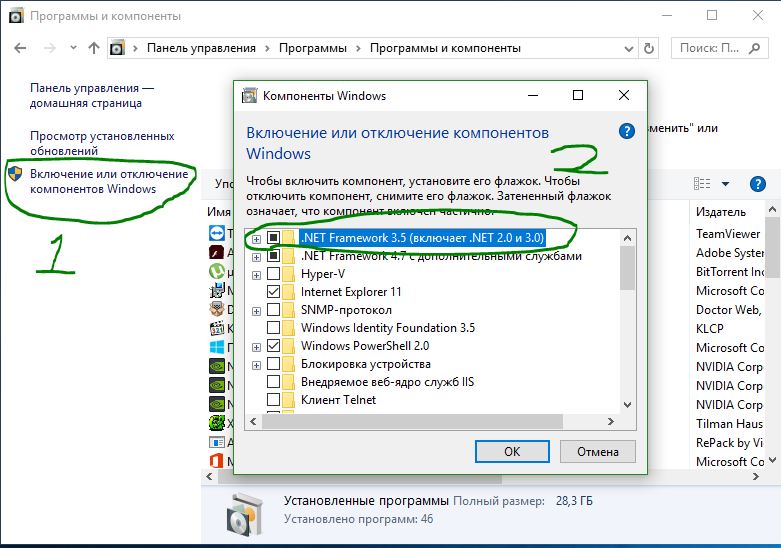- Как установить NET Framework 2.0 3.0 и 3.5 в Windows 10
- Установка через Центр обновления Windows
- Ручная установка через установочный носитель Windows 10
- Установка .NET Framework 3.5 в Windows 8, 8.1 и 10 без использования интернета
- Вступление
- Установка .NET Framework 3.5 без интернета
- Microsoft .NET Framework 4.8 автономный установщик для Windows
- Введение
- О Microsoft .NET Framework 4.8
- Проблемы, которые устраняет это обновление
- Дополнительная информация
- Microsoft .NET Framework 4.7.2 автономный установщик для Windows
- Microsoft .NET Framework 4.7.2
- Сведения о загрузке
- Проблемы, решаемые этим обновлением
- SQL Server (SQL)
- Windows Presentation Framework (WPF)
- Дополнительная информация
Как установить NET Framework 2.0 3.0 и 3.5 в Windows 10
Если вы только что обновились до Windows 10, вы можете заметить, что некоторым программам требуется использование более ранних версий среды Microsoft .NET, которые не включены в последнюю версию Windows. Это требование не позволяет программам работать в Windows 10 по умолчанию и будет выдавать ошибки, такие как 0x800f0950, 0x800F0906, 0x800F0907, 0x800F0922, 0x800F081F. В некоторых случаях Windows может обнаружить автоматически и предложит установить версию, которая требуется, но это не всегда так. В большинстве случаев вам потребуется установить эту функцию вручную. Но не волнуйтесь — вы сможете сделать это легко с информацией, содержащейся в этой статье.
Установка через Центр обновления Windows
Откройте панель управление и нажмите Программы «удаление программ«.
- Нажмите слева на Включение и отключение компонентов Windows.
- Установите флажок «NET Framework 3.5 (включая .NET 2.0 и 3.0)» и нажмите «OK». Вы можете оставить другие параметры как есть.
- Затем Windows 10 подключится к обновлению Windows, чтобы иметь возможность устанавливать NET Framework 3.5 на компьютер или ноутбук.
- Для завершения установки вам может потребоваться перезагрузить компьютер.
Ручная установка через установочный носитель Windows 10
Если у вас имеется установочный носитель Windows 10, вы можете использовать его для установки более ранних версий .NET framework. Это намного быстрее и не требует подключения к Интернету. Если у вас есть сама система windows 10, но нет возможности записать ее на флешку, как установочную систему, то можете просто монтировать в виртуальный привод.
- Вставьте установочную флешку windows 10 в свой компьютер или монтируйте образ в виртуальный привод.
- Откройте проводник, он же «мой компьютер» и запомните под какой буквой установочная система (флешка или привод).
- Откройте командную строку от имени администратора, написав в поиске windows слово cmd и правой кнопкой мыши, «запуск от имени админа«.
- Далее в окно cmd введите следующую команду, где буква H это ваша установочная флешка или виртуальный привод:
- Dism /online /enable-feature /featurename:NetFX3 /All /Source:H:\sources\sxs /LimitAccess
Через несколько секунд установка завершится. Вы можете перезагрузить компьютер, чтобы быть уверенным.
Если ничего не помогло по разным вам причинам, то скачайте официальный установщик Microsoft .NET Framework 3.5 содержащий в себе компоненты версий 2.0 и 3.0.
Установка .NET Framework 3.5 в Windows 8, 8.1 и 10 без использования интернета
Вступление
В новых операционных системах семейства Windows (Windows 8 и выше), для установки отныне не нужно качать с сайта Microsoft установщик .NET Framework 3.5 — нынче просто нужно поставить нужную галочку в настройках «Компонентов Windows«, и ОС сама его скачает с интернета и установит. Однако, в этом есть и минус — если на компьютере нет интернет-соединения, то и установить таким образом программную платформу .NET Framework 3.5 (как и любой другой компонент системы) не получится. Установщик, который можно было бы скачать с интернета и запустить на таком компьютере, попросту не существует.
Однако, есть способ установки любого компонента системы с установочного диска Windows, в том числе и .NET Framework 3.5. Для этого понадобиться сам установочный образ системы, который может быть где угодно — на физическом носителе (оптический диск, флешка), смонтированный ISO образ, или просто распакованный на жесткий диск.
Если данный образ у вас отсутствует, то его всегда можно взять с сайта Microsoft по ссылкам ниже:
Установка .NET Framework 3.5 без интернета
И так, установим в систему компонент «.NET Framework 3.5» с помощью командной строки, которую необходимо запустить с правами администратора (делается это следующим образом — нужно нажать кнопку «Пуск«, затем в поиске набрать «cmd«, и когда высветится «Командная строка«, нажать на ней правой кнопкой мыши, и в появившемся контекстном меню выбрать пункт «Запустить с правами администратора«).
Вместо E следует вписать букву диска, на котором находятся установочные файлы Windows. Если вы распаковали файлы установки Windows в какую-либо папку, путь выше так же следует дополнить.
После выполнения команды начнется установка указанного компонента.
Microsoft .NET Framework 4.8 автономный установщик для Windows
Введение
О Microsoft .NET Framework 4.8
Microsoft .NET Framework 4.8 — это высоко-совместимое обновление на месте для .NET Framework 4, 4.5, 4.5.1, 4.5.2, 4.6, 4.6.1, 4.6.2, 4.7, 4.7.1 и 4.7.2.
Автономный пакет можно использовать в ситуациях, когда установщик не может быть использован из-за отсутствия подключения к Интернету. Этот пакет больше, чем онлайн установщик, и не включает языковые пакеты. Рекомендуется использовать онлайн установщик вместо автономного установщика для оптимальной производительности и требований к пропускной способности.
При установке этого пакета на операционную систему устанавливаются следующие пакеты или обновления:
В Windows 7 с пакетом обновления 1 (SP1) и Windows Server 2008 R2 с пакетом обновления 1 (SP1), обновление для .NET Framework 4.8 (KB4503548) отображается как установленный продукт в разделе Программы и компоненты панели управления.
В Windows Server 2012 обновление для Microsoft Windows (KB4486081) отображается в разделе Установленные обновления на панели управления. В Windows RT 8.1, Windows 8.1 и Windows Server 2012 R2 обновление для Microsoft Windows (KB4486105) отображается в разделе Установленные обновления на панели управления.
В Windows RT 8.1, Windows 8.1 и Windows Server 2012 R2 обновление для Microsoft Windows (KB4486105) отображается в разделе Установленные обновления на панели управления.
В Windows 10 Anniversary Update (версия 1607), Windows 10 Creators Update (версия 1703) и Windows Server 2016 Обновление для Microsoft Windows (KB4486129) отображается в разделе Установленные обновления на панели управления.
В Windows 10 Falls Creator’s Update версия 1709, Windows 10 Обновление от апреля 2018 года (Версия 1803), Windows 10 Обновление от октября 2018 года (версия 1809) и Windows Server 2019, оно указано как обновление для Microsoft Windows (KB4486153) под установленными обновлениями в панели управления.
Сведения о загрузке
На сайте загрузок .NET можно загрузить указанные ниже файлы:
Для Windows RT 8.1
Дополнительные сведения о загрузке файлов поддержки Майкрософт см . в разделе Как получить файлы поддержки Майкрософт из веб-служб.
Заявление о поиске вирусов: Корпорация Майкрософт проверила этот файл на отсутствие вирусов Майкрософт использует самую свежую версию антивирусного программного обеспечения, которая доступна на момент размещения файла. Файл хранится на защищенных серверах, что предотвращает его несанкционированное изменение.
Проблемы, которые устраняет это обновление
В этом обновлении исправлены следующие проблемы в .NET Framework 4.8.
Исправлена ошибка инициализации System.Web.Caching при использовании ASP.NET кэша на машинах без IIS.
Исправлена возможность выбора редактирования текста поля ComboBox с помощью мыши вниз+move.
Исправлена проблема с взаимодействием между управлением пользователем WPF и хостингом приложения WinForms при обработке ввода клавиатуры.
Исправлена проблема с объявлением экранным диктором/NVDA о расширении и свертывании ComboBox PropertyGrid.
Исправлена проблема с визуализацией «. » кнопки управления PropertyGrid в режиме HC, чтобы нарисовать фон кнопки и контрастные точки.
Исправлена утечка маркера во время создания приложения «Окно» в Приложениях WPF, которые проявляются для Per Monitor DPI V2 Awareness. Эта утечка может привести к посторонней GC. Сбор вызовов, которые могут повлиять на производительность в сценариях создания окон.
Исправлена регрессия, вызванная исправлением ошибки, включающая привязку с недвусмысленностью DataContext на пути связывания.
Дополнительная информация
Дополнительную информацию о .NET Framework 4.8 см. в статье Известные проблемы .NET Framework 4.8.
Эта версия .NET Framework работает параллельно с .NET Framework 3.5 SP1 и более ранними версиями, но она выполняет обновление на месте для .NET Framework 4, 4.5, 4.5.1, 4.5.2, 4.6, 4.6.1, 4.6.2, 4.7, 4.7.1 и 4.7.2.
Параметры командной строки для этого обновления
Дополнительные сведения о различных параметрах командной строки, поддерживаемых этим обновлением, см. в разделе «Параметры командной строки» в руководстве по развертыванию .NET Framework для разработчиков.
Возможно, потребуется перезагрузить компьютер после установки этого обновления. Перед установкой обновления рекомендуется закрыть все приложения, использующие .NET Framework.
Microsoft .NET Framework 4.8 (автономный установщик) поддерживается следующими операционными системами:
Windows 10 версии 1809
Windows 10 версии 1803
Windows 10 версии 1709
Windows 10 версии 1703
Windows 10 версии 1607
Windows 7 с пакетом обновления 1 (SP1)
Windows Server 2019
Windows Server версия 1803
Windows Server, версия 1809
Windows Server 2016
Windows Server 2012 R2.
Windows Server 2012;
Windows Server 2008 R2 с пакетом обновления 1 (SP1)
Microsoft .NET Framework 4.7.2 автономный установщик для Windows
Microsoft .NET Framework 4.7.2
Microsoft .NET Framework 4.7.2 — это высоко-совместимое обновление на месте для .NET Framework 4, 4.5, 4.5.1, 4.5.2, 4.6, 4.6.1, 4.6.2, 4.7 и 4.7.1.
Автономный пакет можно использовать вситуациях, когда установщик не может быть использован из-за отсутствия подключения к Интернету. Этот пакет больше, чем онлайн установщик, и не включает языковые пакеты. Рекомендуется использовать онлайн установщик вместо автономного установщика для оптимальной производительности и требований к пропускной способности.
При установке этого пакета на операционную систему устанавливаются следующие пакеты или обновления:
В Windows 7 с пакетом обновления 1 (SP1) и Windows Server 2008 R2 с пакетом обновления 1 (SP1) в разделе Программы и компоненты панели управления отображается платформа .NET Framework 4.7.2.
В Windows Server 2012обновление для Microsoft Windows (KB4054542) отображается в разделе Установленные обновления панели управления.
В Windows 8.1 или Windows Server 2012 R2 в разделе Установленные обновления панели управленияотображается обновление для Microsoft Windows (KB4054566).
В юбилейном обновлении Windows 10 (версия 1607) обновление Windows 10 Creators (версия 1703) и Windows Server 2016, обновление для Microsoft Windows (KB4054590) отображается в разделе Установленные обновления панели управления.
Обновление для Windows 10 Fall Creators (версия 1709), обновление для Microsoft Windows (KB4073120) отображается в разделе Установленные обновления панели управления.
Платформа Microsoft .NET Framework 4.7.2 доступна через Центр обновления Windows и службы Windows Server Update Service (WSUS). Он будет предлагаться как рекомендуемый пакет обновления для Windows Update.
Примечание. Установщик пакетов ( NDP472-KB4054530-x86-x64-AllOS-ENU.exe) был обновлен 10 июля 2018г. Если программа установки была загружена до 10 июля 2018, рекомендуется загрузить последнюю версию ( 4.7.3081.0) установщика, чтобы получить дополнительные исправления, включенные в обновление.
Сведения о загрузке
В Центре загрузки Майкрософт можно загрузить указанные ниже файлы.
Для всех операционных систем Windows, кроме Windows RT 8.1:
Для Windows RT 8.1
Дополнительные сведения о загрузке файлов поддержки Майкрософт см . в разделе Как получить файлы поддержки Майкрософт из веб-служб.
Корпорация Майкрософт проверила этот файл на наличие вирусов с помощью последней на момент его публикации версии антивирусного программного обеспечения. Файл хранится на защищенных серверах, что предотвращает его несанкционированное изменение.
Проблемы, решаемые этим обновлением
Следующие проблемы исправлены для .NET Framework 4.7.2.
SQL Server (SQL)
Устранена проблема, при которой свойство .NET Framework API SqlConnection.ConnectionString используется для установки строки null или пустой строки подключения. В этой ситуации Null Reference Exception (NRE) возникает при использовании API вместе с .NET Framework 4.7.2. [611802, System.Data.dll, Bug]
Исправлена ошибка при подключении к базе данных Azure SQL и MultipleActiveResultSets=true в строке подключения вместе с System.Data.SqlClient.SqlConnection. В этой ситуации асинхронные операции запросов приводят к отправке неправильного потока запросов протокола TDS с клиента. Это приводит к сбою асинхронного запроса API. [620109, System.Data.dll , Bug]
Windows Presentation Framework (WPF)
Добавляет коммутатор AppContext, который выбирает из некоторых работ, которые были выполнены во время выключения или завершения процесса AppDomain. Эта проблема может уменьшить (но не устранить) вероятность сбоя приложений, которые делают нежелательные предположения о времени потока. [593963, WindowsBase.dll, Bug]
Исправлена ошибка в WPF, которая возникает при замене нескольких символов на один (на другом языке, отличном от исходного текста) с помощью IMEPad. [605996, PresentationFramework.dll, Bug]
Поля со списком, сгруппированные по элементам, теперь верно сообщают о детях через UIAutomation. [605922, PresentationFramework.dll, Bug]
Дополнительная информация
Эта версия .NET Framework работает параллельно с .NET Framework 3.5 SP1 и более ранними версиями. Однако он выполняет обновление на месте для .NET Framework 4, 4.5, 4.5.1, 4.5.2, 4.6, 4.6.1, 4.6.2, 4.7 и 4.7.1.
Приложения, использующие .NET Framework для инициализации компонента COM и запуска с ограниченными разрешениями, могут не запускаться или запускаться корректно, а отвечать сообщениями «отказано в доступе», «класс не зарегистрирован» или «внутренний сбой по неизвестным причинам».
Известные проблемы с .NET Framework 4.7.2 см. в разделе Известные проблемы с .NET Framework 4.7.2.
Параметры командной строки для этого обновления
Дополнительные сведения о различных параметрах командной строки, поддерживаемых этим обновлением, см. в разделе «Параметры командной строки» в руководстве по развертыванию .NET Framework для разработчиков.
Требование к перезапуску
Возможно, потребуется перезагрузить компьютер после установки этого обновления. Перед установкой обновления рекомендуется закрыть все приложения, использующие .NET Framework.
Поддерживаемые операционные системы
Microsoft .NET Framework 4.7.2 (установщик Office) поддерживается следующим операционными системами:
Windows Server 2016, версия 1709
Юбилейное обновление Windows 10 (версия 1607) (x86 и x64)
Обновление Windows 10 Creators (версия 1703) (x86 и x64)
Обновление Windows 10 Fall Creators (версия 1709) (x86 и x64)
Windows Server 2012 R2 (x64):
32-разрядная (x86) или 64-разрядная (x64) версия Windows 8.1;
Windows Server 2012 x64
Windows Server 2008 R2 с пакетом обновления 1 (SP1) (x64)
Windows 7 с пакетами обновления 1 (x86 и x64)